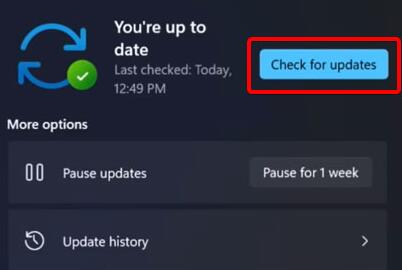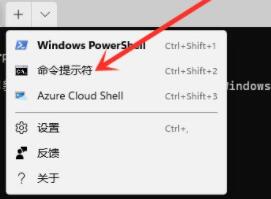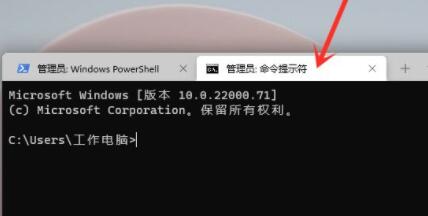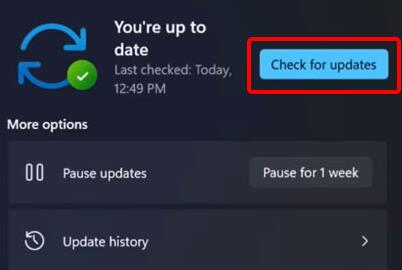Win11更新卡在0%怎么办?Win11更新卡在0%解决方法 |
您所在的位置:网站首页 › windows11更新卡2办法 › Win11更新卡在0%怎么办?Win11更新卡在0%解决方法 |
Win11更新卡在0%怎么办?Win11更新卡在0%解决方法
|
当前位置:系统之家 > 系统教程 > Win11更新卡在0%解决方法
Win11更新卡在0%怎么办?Win11更新卡在0%解决方法
时间:2021-09-11 09:51:39 作者:小敏敏 来源:系统之家 1. 扫描二维码随时看资讯 2. 请使用手机浏览器访问: https://m.xitongzhijia.net/xtjc/20210911/225115.html 手机查看 评论 反馈  网盘下载
Windows 11 Insider Preview Dev Build 22454 V2021.09
网盘下载
Windows 11 Insider Preview Dev Build 22454 V2021.09
大小:4.99 GB类别:Windows 11系统 Win11更新卡在0%怎么办?最近有的用户在升级最新版的Win11系统时,出现了卡在0%,更新不动的情况,不知道如何解决?这可能是因为微软服务器问题,也可能是系统出现了一定的更新错误,这里小编为大家带来几种解决方法介绍,快来看看吧!
Win11更新卡在0%解决方法: 方法一: 1、首先,微软服务器因为不太好,所以经常会出现卡顿的情况。 2、如果是服务器问题,那么我们只要耐心等待一段时间即可,最好是等到明天再试试看能否更新。 3、要是第二天也无法更新,那么应该就不是服务器问题了,需要通过下面的方法解决。 方法二: 1、首先点击下方开始菜单,选择“windows terminal(admin)”。
2、打开后点击上方的箭头,在其中选择进入“命令提示符”。
3、接着在其中输入以下两端命令: DISM.exe /Online /Cleanup-image /Scanhealth DISM.exe /Online /Cleanup-image /Restorehealth
4、输入完成后,重启系统,应该就可以正常更新win11了。
方法三: 1、如果输入了命令还是无法更新,那我们还能通过直接安装最新的win11来更新。 2、本站提供的win11系统安装起来非常快速,跟着教程操作只要几分钟就可以使用最新的win11系统了。 标签Win11体验版怎么升级正式版 Win11体验版升级正式版方法 下一篇 > Win11游戏测试数据分析 Win11对游戏有优化吗 相关教程 联想Win11新电脑开机怎么跳过连接网络?联想W... 戴尔Windows11怎么退回Windows10? 腾讯游戏安全组件运行时发生异常怎么办?游戏... Win11如何屏蔽“同意个人数据跨境传输”的提... Win11怎么查看硬盘信息?Win11查看硬盘信息的... Win11补丁更新后鼠标异常怎么办?三种方法解... 联想Win11电脑如何进入BIOS?联想Win11电脑进... Win11安装时出现错误0x800f0831是什么原因 安... 修改注册表跳过Win11检测怎么办?修改注册表... Win11如何打开隐藏文件夹?Win11打开隐藏文件...
win11系统自动更新怎么关闭?win11系统停止自动更新的四种方法 
最新Win11跳过联网激活的三种方法! 
Win11内核隔离有必要开吗?Win11内核隔离怎么打开? 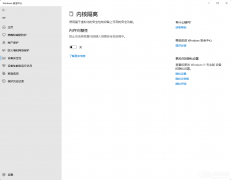
内存完整性是什么意思?内存完整性怎么开启/关闭 发表评论共0条  没有更多评论了
没有更多评论了
评论就这些咯,让大家也知道你的独特见解 立即评论以上留言仅代表用户个人观点,不代表系统之家立场 |
【本文地址】
今日新闻 |
推荐新闻 |